Des explications via notre tuto vidéo pour vous guider vers la maîtrise de cette fonctionnalité.
Revenez à la page FAQ à tout moment en cliquant ici
J’ai fait mon devis ou ma facture et je voudrais l’envoyer par mail, comment faire ?
Les explications écrites
Rien de plus simple !
Avant toute chose (vous n’aurez à effectuer cette première action qu’une seule fois) rendez-vous sur votre compte Web2vi sur la page d’accueil, et sur votre profil cliquez sur « modifier ».
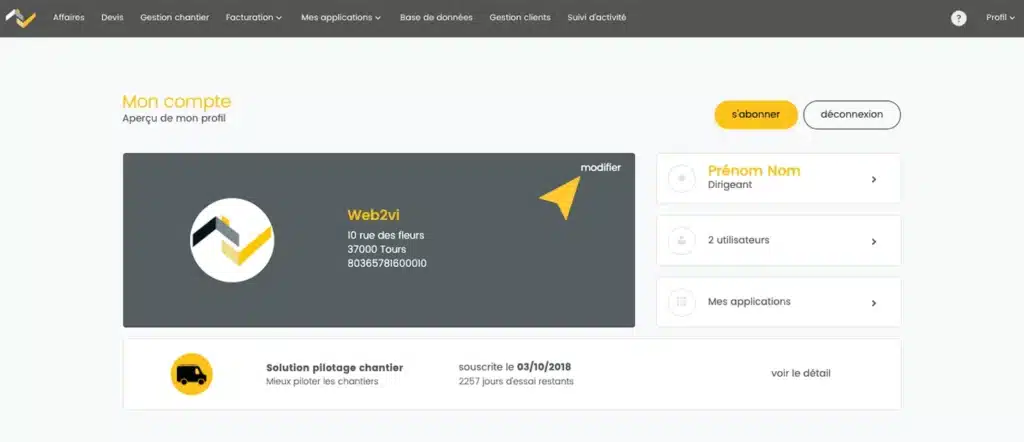
Sur la page qui s‘affiche sur le menu de gauche, cliquez sur « Documents » puis sur « Envoi » (1.).
Tous les éléments nécessaires au paramétrage des envois par mail se situent ici.
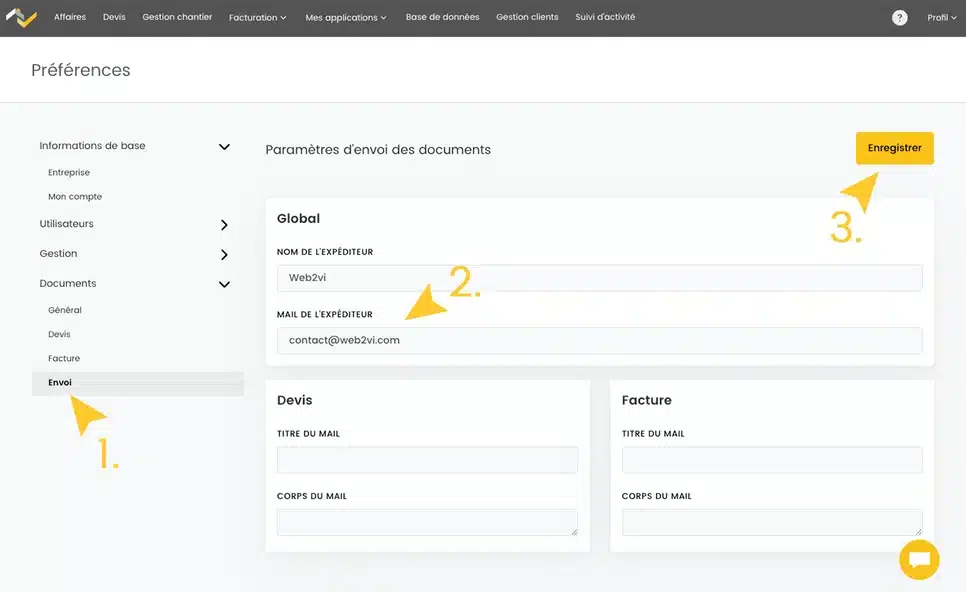
Remplissez le nom d’expéditeur qui s’affichera sur le mail que vous enverrez, ainsi que l’adresse mail de laquelle vous souhaitez envoyer vos documents à vos clients (2.). Vous devez au minimum remplir ces informations pour que l’envoi de vos mails fonctionne.
Ensuite vous pouvez choisir pour les devis et les factures un titre et un corps de mail qui sera pré-remplis à chaque mail.
Si vous avez des informations personnalisées à ajouter vous pourrez bien sûr le faire à chaque envoi de mail.
Pensez bien à cliquer sur sauvegarder en haut de la page en cliquant sur « Enregistrer » (3.).
Ensuite, pour envoyer un devis :

Il vous faudra valider votre devis grâce au bouton vert de la colonne “Actions” du listing de devis.

Juste à côté, le bouton qui représente une petite enveloppe se colore et devient actif. Cliquez dessus.
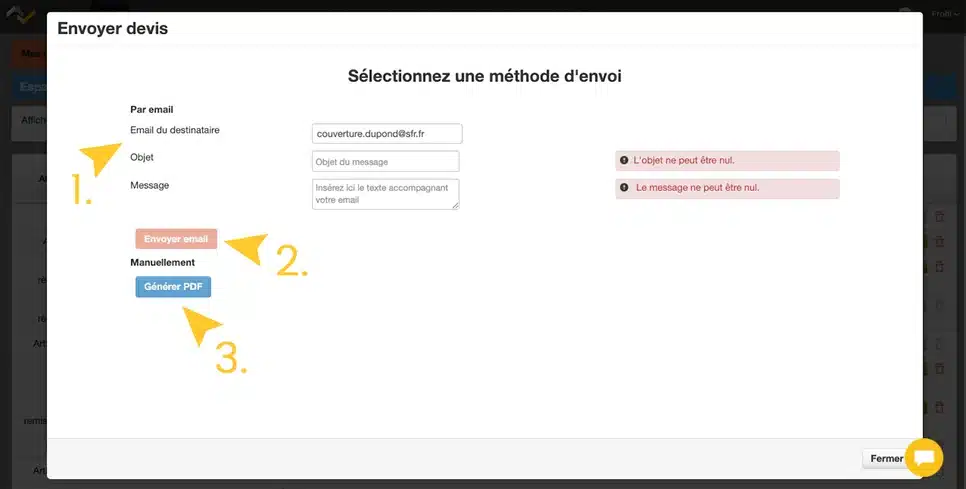
Cette fenêtre apparaît automatiquement.
- Remplissez ou modifiez l’objet et le message (1.) ces champs doivent être remplis pour pouvoir envoyer le mail.
- Puis, cliquez sur “Envoyer email” (2.).
- Si vous le souhaitez vous pouvez envoyer le devis par vos propres moyens (depuis votre boite mail ou par courrier) en générant le PDF de votre document (3.).
Votre mail est envoyé au client !
Lorsqu’il s’agit d’une facture :
L’envoi de mail se fera logiquement depuis l’onglet “Facturation” (1.).
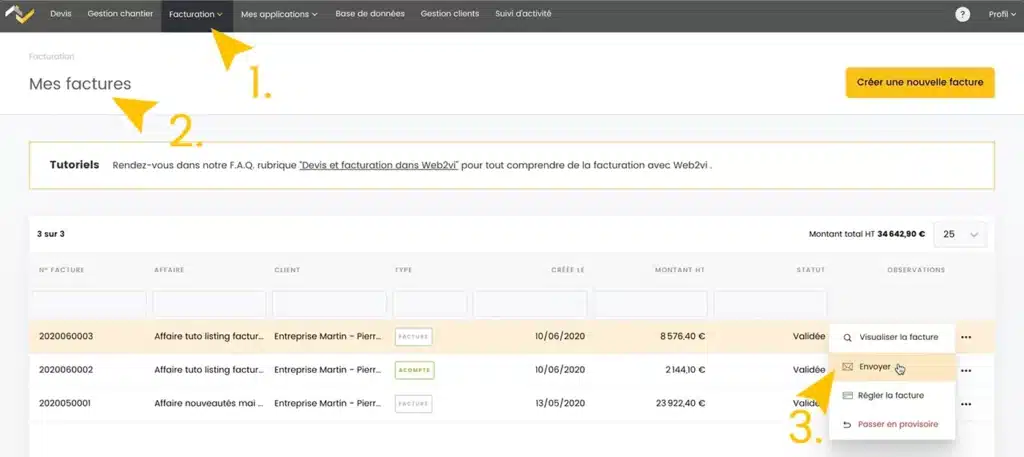
Dans l’onglet « Mes factures » (2.) cliquez sur les trois petits points à droite de la facture concernée, puis cliquez sur « Envoyer » (3.).
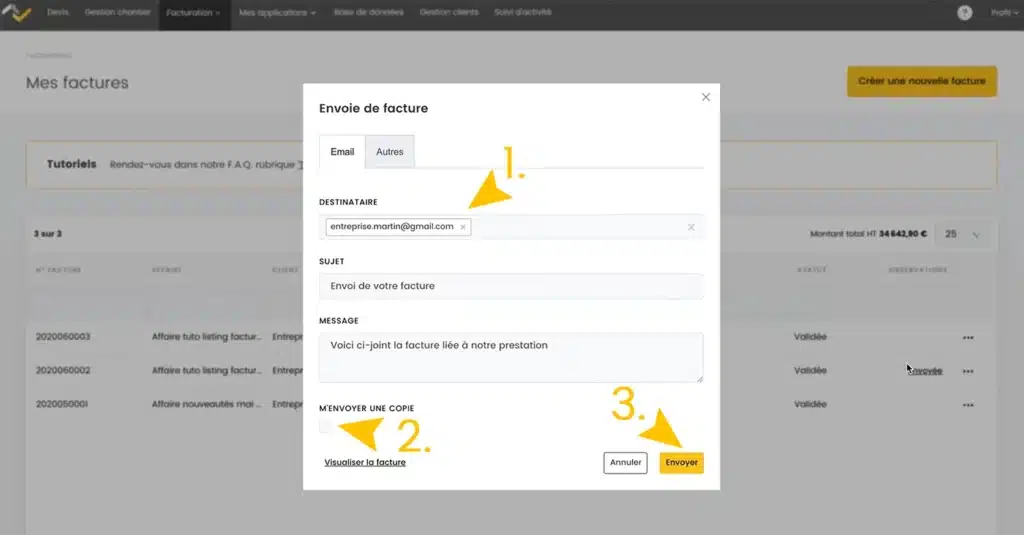
Cette fenêtre apparaît. Dans l‘onglet Email vous verrez automatiquement l’adresse de votre client si vous l’avez bien remplie sur sa fiche client. Vous pouvez ajouter n’importe quelle(s) autre(s) adresse(s) dans le même champ (1.).
Vous pouvez cocher la case (2.) pour recevoir une copie du mail sur votre adresse mail.
Cliquez sur « Envoyer » dès que tout est prêt (3.).
Si vous ne souhaitez pas envoyer votre facture par mail :
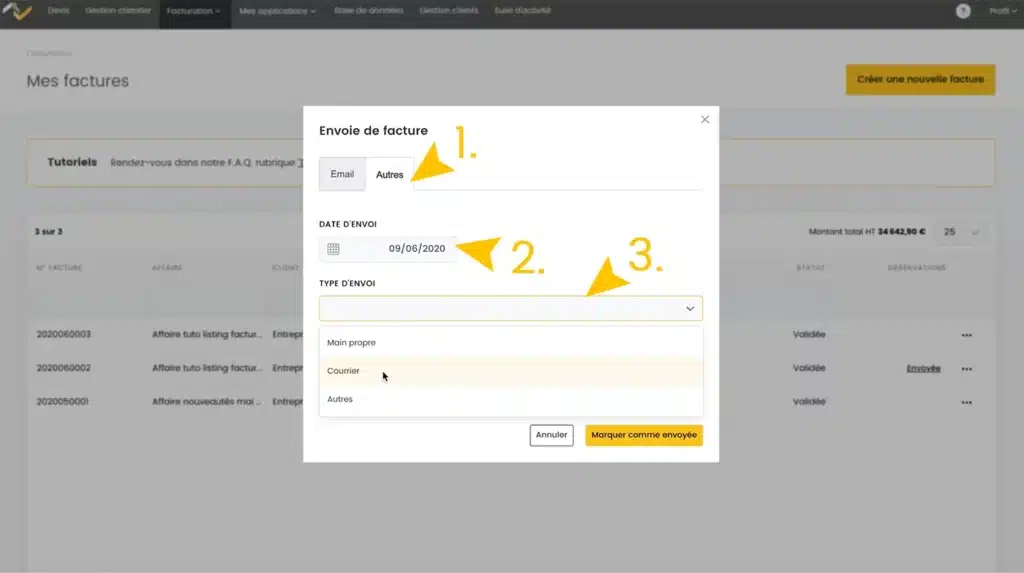
Cliquez sur l’onglet « Autres » (1.).
Vous pouvez renseigner la date (2.) et choisir le mode d’envoi (3.).
N’oubliez pas de cliquer sur « Marquer comme envoyée » une fois les renseignements remplis.
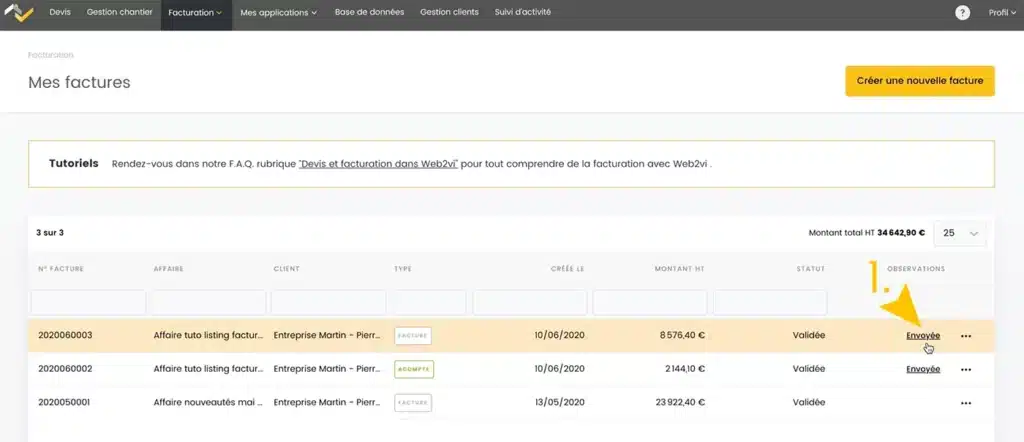
Votre mail a bien été envoyé ou votre mode d’envoi alternatif enregistré, cela est stipulé dans la colonne « Observations » (1.)
Vous pouvez cliquer sur cette mention « envoyée ».
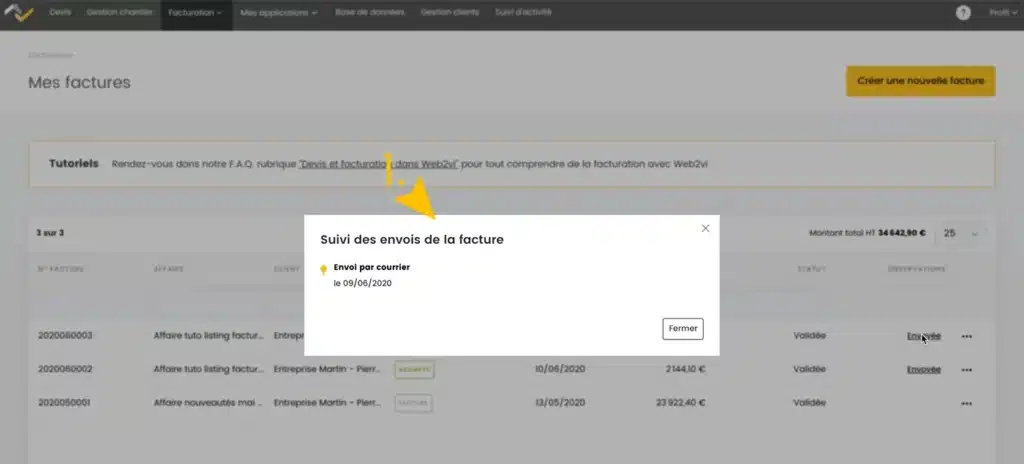
Cette fenêtre apparaît (1.) et vous donne le détail des divers envois, leur date et le mode choisi.